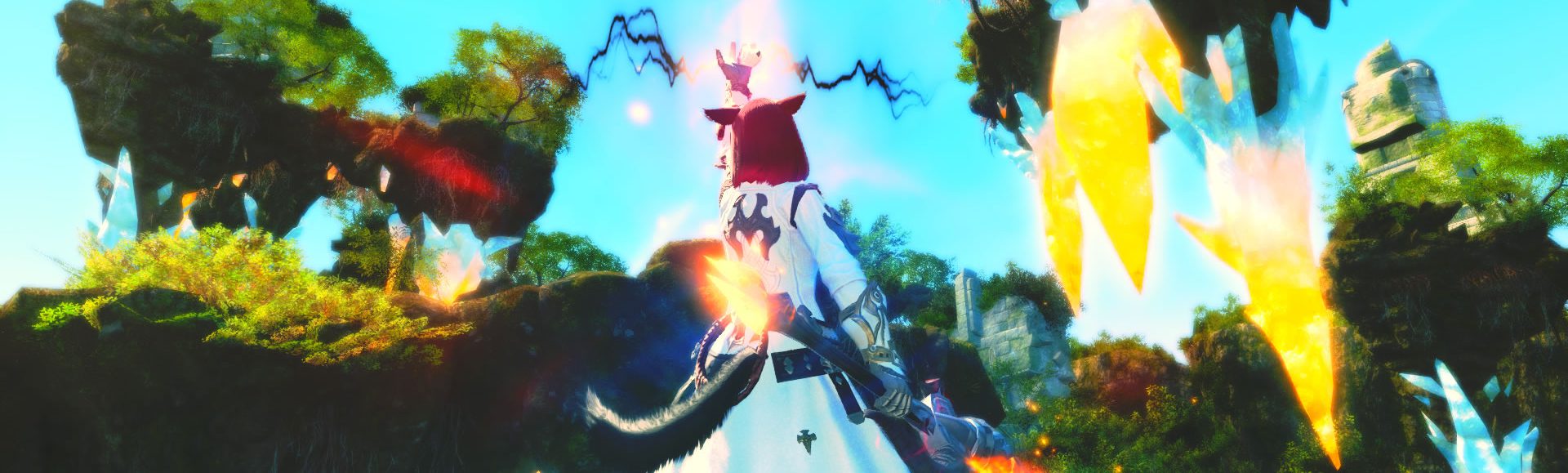いつかどこかのあなた(あたしかもしれない)が困ることもあると思うので記録として残しておく。感謝してほしい。
これを作業したのは2020年の7月のことです。リンク先やらがどうにかなって積んだ場合は、記事内の単語を拾ってそれっぽい対応策を探してほしい。
奥さんのPCがAlienwareなの。なんでそんな高級機を私にせびったのか。
んでこれが購入から4年、とうとうS.M.A.R.Tが警告をしはじめた。し始めたというか明確にSSDがBIOSから消え失せたりみたいな症状が出て、起動しないわビービー鳴るわでいよいよという状態になった。
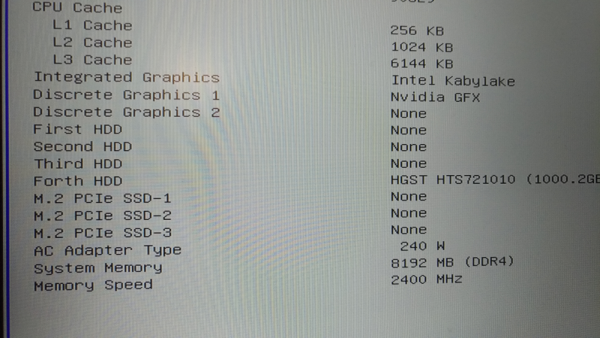
こりゃあかんということで裏を開ける。恐ろしいことにこのマシンはSSDのスロットが3つもついている。ハーフ1個とフル2個。

んで今ささってるSSDを別のスロットに挿したら何故か起動してるんで、いまのとこ回復ドライブを作ってみたりみたいなのを試していると。
回復ドライブの作成
Windowsの設定画面で「回復」とか検索するとでてくる、回復ドライブなるものをまず作成してみる。
しかしこいつは購入の直後にやるべき作業だわな。よりにもよってシステムがおかしい状態で、健全な回復ドライブを作れるとは思えない。
PCがスリープすると作成に失敗しやすいと聞いているので、マウスをプルプル動かすアプリなんかを起動しつつやってみるが、失敗。イベントログにはUBSメモリではなくSSD側でエラーが出ている旨が表示されている。
システムいかれてるのわかってるんで織り込み済み。問題はどーやってリカバリ用のメディアを調達するかなんだが、Dellで売ってんのかなあ。
Dell OS Recovery Tool
Dell OS Recovery Toolを使用してUSBリカバリドライブを作成する手順(dell.com内のサイトです)というページを発見。ここで「OS Recovery Tool」をダウンロードできるとある。
※ Alien Respawn なるツールもかつてあったようですし、サポートページにはこのツールの文言がまだありますが、割と古いアプリケーションらしくてこっちは気にしなくてよさそうです。
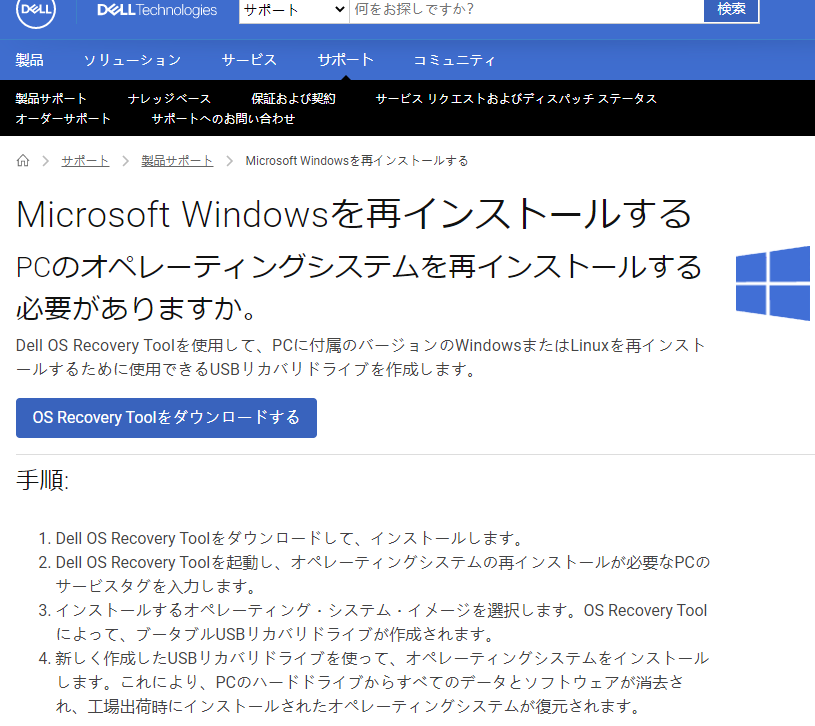
そうなんす、たとえばWindows10買ってきてのクリーンインストールとかも(万策尽きた場合の)逃げ道としてはあるかと思うんですけど、PCの箱ににリカバリ用品を入れてこないということはなんか方法持ってんだろうと思っていたのです。良かった。
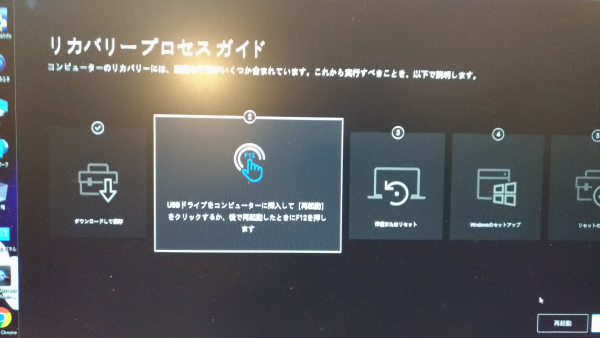
このとき、サービスタグってのが必要になるんでメモしとくといいです。
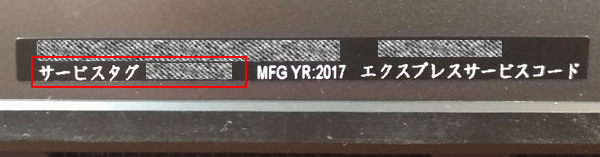
んで落としてきたツールをUSBメモリにインストール(ツールをUSBメモリにコピーするんじゃなくて、USBメモリを回復ツールにする作業)をする。
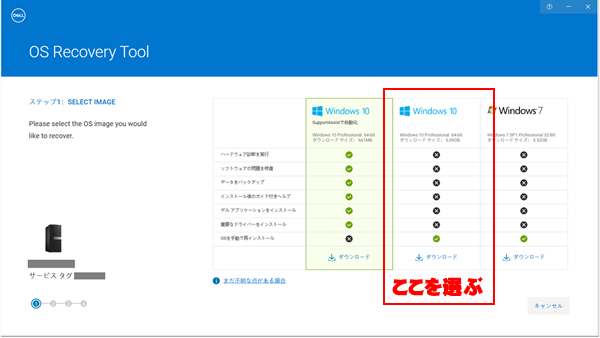
うえの絵のですね、なんちゃらで自動化ってのがデフォルトの選択肢なんですけど、正解はその隣です。
可能ならメディア2個用意して両方作っとくのがいい。
左のやつはハードウェアの正常性をチェックするツールとかが入ってて便利。ただしネットワーク経由でのインストールでコケる可能性があります。私んちは複数のUSBメモリ、有線無線に限らずコケました。たぶんあっちが適切にメンテされてない。
USB3.0以降のUSBメモリを使うとリカバリが失敗するみたいな話を見かけたりしますが、うちの場合は関係なかった。
確実なのは容量が16GB以上のUSBメモリを買うってことだけです。
このあとは上のページの案内にもある通り、PCの電源落として古いSSDを抜き、新しいのを挿し、さっきつくったリカバリUSBを挿し、電源入れてF12を押す。
「OSを手動で再インストール」をちゃんと選んだ場合はUSBメモリにWindowsのインストール用メディアがまるまるダウンロードされていて、ネットワークを経由せずにインストールします。
このときに出る画面はごくふつうのWindowsのものなのだけれど、セットアップが終わってみると、ちゃんとサービスタグが認識されています。
リカバリ開始
あーあと、Alienware 17 R4 サービスマニュアルの「ベースカバーの取り外し」は作業に掛かる前、絶対に読んでほしい。何十万もする機械、フタ壊したり、静電気や残留電荷で中の回路壊したくないよね。電源ケーブル外そうが内部のバッテリーはふつうに通電中だ。
自分が何しようとしてるかわかんないで作業するくらいなら、サポートに電話して修理を依頼しよう。
もいっこ。やっすい精密ドライバーつかうと、バックパネルのねじをナメます。ちゃんとしたの使おうね。
あたしは「ベッセル(VESSEL) マイクロ ドライバー 精密 ネジ用 +00×75 9900」ってのを使っています。よいです。先端は磁化されているのでネジくっつきます。